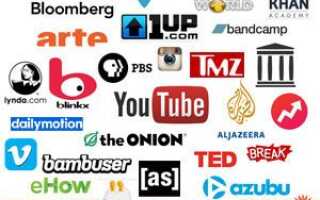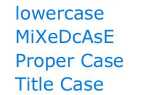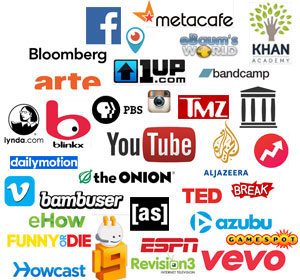
Многие браузеры поддерживают возможность установки надстроек или расширений для загрузки потокового видео.
- Авторское право и добросовестное использование.
- Загрузка видео с помощью дополнения Firefox.
- Загрузка видео с использованием расширений Chrome.
Авторское право и добросовестное использование
ПРЕДУПРЕЖДЕНИЕ
Загрузка потокового видео не является незаконной, если вы используете видео в соответствии с лицензией или условиями использования видео. Например, многие видео YouTube используют стандартную лицензию YouTube, а некоторые лицензируются в соответствии с Creative Commons. Вы можете проверить тип лицензии, проверив информационное поле под видео, как на изображении ниже.
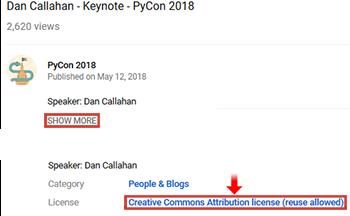
Чтобы получить дополнительную информацию о просмотре и использовании видео YouTube в соответствии с авторскими правами, обязательно посмотрите Часто задаваемые вопросы Google об авторском праве и добросовестном использовании на YouTube.
Загружайте видео с помощью дополнения Firefox
Для загрузки видео (включая YouTube) с помощью Firefox мы рекомендуем надстройку YouTube Download Plus. Чтобы установить дополнение, выполните процедуру установки ниже.
В Firefox перейдите на страницу надстройки по адресу https://addons.mozilla.org/en-US/firefox/addon/youtube-download-plus/ и нажмите Добавить в Firefox.
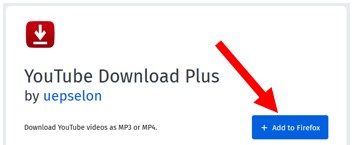
Когда браузер предложит подтвердить установку, нажмите «Добавить».
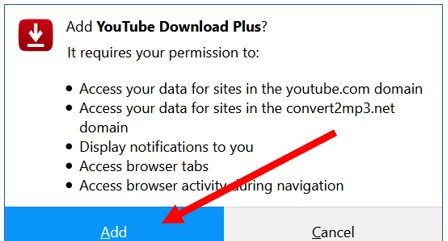
В следующий раз, когда вы перейдете на страницу видео YouTube, вы увидите кнопку «Скачать» под видео.
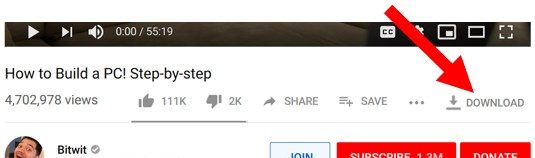
Чаевые
Вы также можете нажать на красную стрелку загрузки ![]() в верхнем правом углу окна Firefox, чтобы выбрать и загрузить видео в формате MP4.
в верхнем правом углу окна Firefox, чтобы выбрать и загрузить видео в формате MP4.
Появится раскрывающееся меню, в котором вы можете выбрать вариант загрузки видео в формате MP4. После выбора опции MP4, несколько страниц будут открываться и закрываться, которые являются частью процесса преобразования MP4.
На странице «Преобразование завершено» нажмите зеленую кнопку «Загрузить», чтобы сохранить файл MP4 на свой компьютер. После завершения загрузки файл будет доступен в папке загрузок.
Загрузка видео с использованием расширений Chrome
Заметка
Google не допускает никаких расширений в Google Chrome для загрузки видео с YouTube. Однако приведенный ниже пример позволяет загружать видео с большинства других видео-сайтов.
Для Google Chrome мы рекомендуем установить расширение Video Downloader Professional. Чтобы загрузить это расширение, выполните процедуру установки ниже.
Посетите расширение Video Downloader Professional в интернет-магазине Chrome.
Нажмите Добавить в Chrome ![]() Кнопка однажды открыта.
Кнопка однажды открыта.
Нажмите Добавить расширение.
После установки расширения, если видео доступно для скачивания, зеленая стрелка вниз ![]() появится в правом верхнем углу окна, чтобы загрузить видео.
появится в правом верхнем углу окна, чтобы загрузить видео.